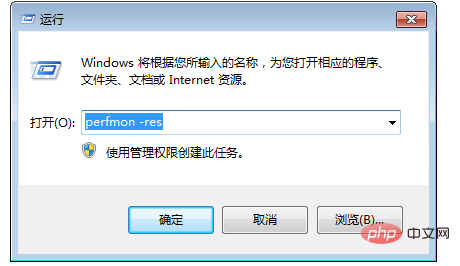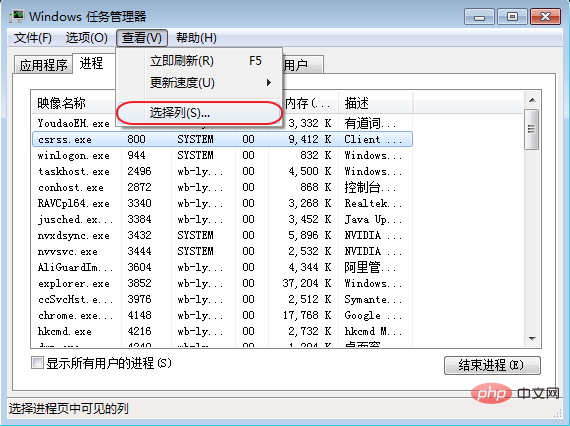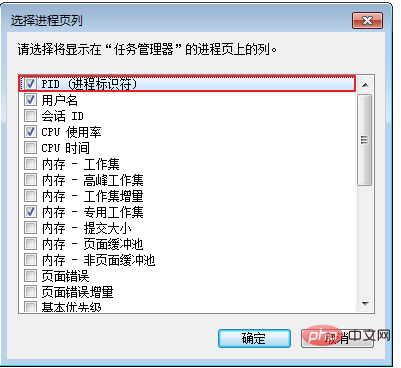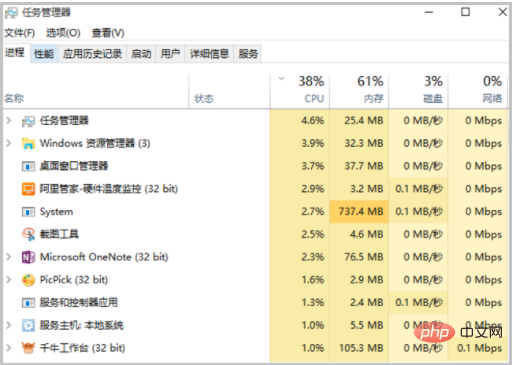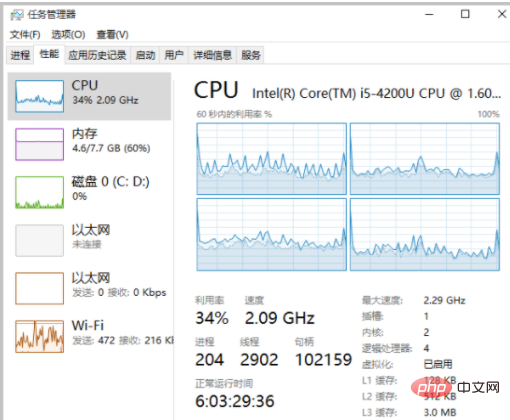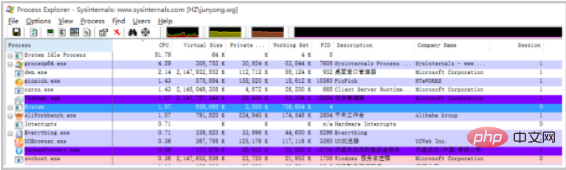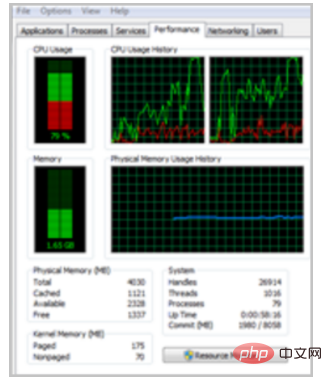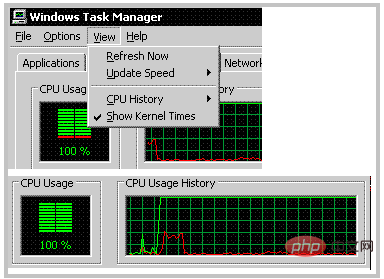cpu占用率100%怎么解决
cpu占用率100%的解决方法:首先找到影响CPU使用率过高的具体进程;然后排查影响CPU使用率过高的进程是否正常;最后分类进行处理即可。

本文操作环境:Windows Server 2008系统、Dell G3电脑。
cpu占用率100%怎么解决?
概述
本文主要介绍Windows实例中CPU使用率较高问题的排查及解决方法。
详细信息
阿里云提醒您:
- 如果您对实例或数据有修改、变更等风险操作,务必注意实例的容灾、容错能力,确保数据安全。
- 如果您对实例(包括但不限于ECS、RDS)等进行配置与数据修改,建议提前创建快照或开启RDS日志备份等功能。
- 如果您在阿里云平台授权或者提交过登录账号、密码等安全信息,建议您及时修改。
本文主要通过如下步骤进行介绍。
定位问题。找到影响CPU使用率过高的具体进程。
分析处理。排查影响CPU使用率过高的进程是否正常,并分类进行处理。
- 对于正常进程:您需要对程序进行优化或者升级服务器配置。
- 对于异常进程:您可以手动对进程进行查杀,也可以使用第三方安全工具去查杀。
操作示例。介绍具体排查及解决方法的流程。
更多信息。介绍排查工具的使用。
定位问题
微软有多个工具可以定位CPU使用率过高的问题,例如任务管理器、资源监视器(Resource Monitor)、性能监视器(Performance Monitor)、Process Explorer、Xperf(Windows server 2008 以后)、KernRate(Windows server 2003),抓取系统Full Memory Dump进行检查。在流量大的情况下,您还可以使用Wireshark抓取一段时间的网络包,分析流量使用情况。
提示:Windows Server 2008以上系统,通常使用系统自带的资源监视器监控CPU。
在桌面底部单击 开始 菜单,选择 运行。
打开运行框后,在框中输入
perfmon -res,并单击 确定。
在资源监视器页面中,查看各进程是否有CPU使用率过高的现象。
针对占用资源较高的进程,查看对应的进程ID和进程的程序名。
- 定位进程ID后,结合任务管理器判断程序是否异常并定位程序的具体位置。
- 定位异常进程前,需要在任务管理器中依次单击 查看(V)> 选择列(S)。

- 在弹出的框中选择 PID(进程标识符),单击 确定。

- 在任务管理器的进程页面中,将会增加PID这一项。单击 PID,通过排序,找到之前资源监视器查看到的异常进程。右键单击进程名称,选择打开文件位置,查案进程是不是恶意程序。
分析处理
CPU使用率过高的分析处理
您需要判断影响CPU使用率过高的进程,属于正常进程还是异常进程,并分类进行处理。
正常使用率过高的分析处理
正常情况下,当客户频繁访问业务,或由于Windows自身服务(更新服务等)都可能会占用较高网络流量和CPU 。针对正常进程导致的CPU使用率过高的情况,请按照如下顺序逐一进行排查。
提示:Windows Server 2008或Windows Server 2012实例建议内存配置在2G或者2G以上。
检查后台是否有执行Windows Update的行为。
建议在服务器上安装杀毒软件,进行杀毒。如有安装杀毒软件,请检查CPU飙高时,杀毒软件是否在后台执行扫描操作。如果可能,请升级杀毒软件到最新版本,或者删除杀毒软件。
检查该ECS内应用程序是否有大量的磁盘访问、网络访问行为或高计算需求。通过尝试增配实例规格的方式,使用更多核数或内存的规格来解决资源瓶颈问题,如升级配置。
若自身服务器配置较高,再去升级配置已经没有太大意义。架构方面也并非是服务器配置越高就越好。此时,您需要尝试进行应用分离,同时对相关程序进行优化。示例说明如下。
解决方法:尝试应用分离,通过不同的服务器去承载不同的应用。比如数据库完全通过RDS来承载,减轻服务器本身的资源消耗和服务器内部大量的调用。而程序优化方面,您可以根据自身的配置状况进行调整,比如调整连接数和缓存配置,以及Web和数据库调用时的各项参数等。
异常使用率过高的分析处理
对于CPU异常使用率过高的情况,可能是被恶意病毒、木马入侵导致的。有时三方恶意程序可能会利用操作系统的svchost.exe或者Tcpsvcs.exe来伪装,引起高CPU的占用。您需要手动对异常进程进行查杀。
提示:若您无法判断进程是否为病毒或木马,建议将进程名称在网上进行搜索后确认。另外,建议您进行进程删除操作前,提前创建快照完成备份。
- 使用商业版杀毒软件,或使用微软免费安全工具Microsoft Safety Scanner,在安全模式下进行扫描杀毒,工具链接如下所示。
- https://www.microsoft.com/security/scanner/zh-cn/default.aspx
运行Windows Update来安装最新的微软安全补丁。
使用MSconfig禁用所有非微软自带服务驱动,检查问题是否再次发生,具体操作请参考如何在Windows系统中执行干净启动。
若服务器或站点遭受DDoS攻击或CC攻击等,短期内产生大量的访问需求。您可以登录云安全中心,查看云盾中的防护DDoS攻击是否调整好阈值,并核实是否开启CC防护。如果攻击没有触发到阈值,云盾没有清洗,可以联系售后协助开起清洗。
操作示例
CPU使用率较高的可能原因如下。
- 病毒木马入侵。
- 第三方杀毒软件运行。
- 应用程序异常、驱动异常、高I/O使用率或高中断处理的应用程序。
提示:在使用Windows Server 2012的1核1GB规格的实例时,Windows Update服务会自动更新,实例的CPU使用率也会突然升高,这是正常现象。
解决方案
提示:本文大量引用Microsoft的官方文档和工具链接,版权和所属权归Microsoft所有,并请充分考虑Microsoft Windows产品迭代或者文档未及时更新可能带来的问题。
CPU使用率较高时,检查后台是否正在执行Windows Update的进程。
检查杀毒软件在后台是否正在执行扫描操作。可以升级杀毒软件到最新版本,或者删除杀毒软件。
单击 运行,然后输入 MSCONFIG,禁用所有非Microsoft自带服务驱动,然后检查问题是否再次发生。相关参考文档如下。
使用商业版杀毒软件或Microsoft安全扫描程序在安全模式下扫描杀毒。关于Microsoft安全扫描程序的参考文档如下。
运行Windows Update安装最新Microsoft安全补丁。
当ECS实例有大量的磁盘访问、网络访问和高计算需求时,CPU使用率较高是正常现象,可以通过升级实例规格的方式以应对资源不足问题。关于如何升级实例规格,请参考如下文档。
升降配方式汇总
更多信息
以下是关于Windows实例排查工具推荐的相关内容。
任务管理器
- 直观检查应用程序列表,定位占用CPU较高的应用程序,如下是任务管理器页面。

- 在性能页面检查CPU使用率时,右键单击CPU使用率图示,单击 将图形更改为 > 逻辑处理器。如下图显示了4个逻辑CPU的使用率。

- 当单个进程的CPU使用率飙升至接近100%时,而其它进程的CPU使用率变化不大,则可能是网络I/O处理造成的。
资源监视器
直观检查CPU使用率,还可以通过句柄和模块搜索对应的进程。
Process Explorer
- Process Explorer是一款Microsoft Sysinternals工具,通过配置正确的Symbols,检查对应应用程序的线程调用的Call Stack,用以定位可能的问题驱动。下载Process Explorer工具链接如下。
- 如下是Process Explorer工具使用页面。

性能监视器
- 性能监视器(Performance Monitor)是Microsoft专业收集各个组件性能计数器的工具。对于系统CPU资源消耗,有多个Counter来检查。通过单击 开始 > 运行 > perfmon,打开性能监视器。
- Performance有如下三个核心参数。其中
\Processor(_Total)\% Processor Time是\Processor(*)\% User Time与\Processor(*)\% Privileged Time之和。\Processor(_Total)\% Processor Time\Processor(*)\% User Time\Processor(*)\% Privileged Time
-
\Processor(*)\% Privileged Time是应用程序在内核中执行系统调用(例如驱动、IRP,上下文切换等)操作的时间。如果操作系统花费多余30%的时间在Privileged Time,如下图所示,则说明实例正在进行高I/O吞吐相关的操作。
- 当
% Privileged Time很高时,需要进一步检查% DPC Time、% Interrupt Time以及Context Switches/sec的情况。- 高
% DPC Time、% Interrupt Time意味着未知设备出现大量的操作或者很差的性能问题,请参考如下文档。
- 高
Context Switches/sec意味着有大量的线程处于Ready状态,需要减少线程的数量解决问题。
- 高
-
% DPC Time、% Interrupt Time很高时,需使用Microsoft Xperf工具进一步分析,请参考如下文档使用XPerf工具。
- Context Switch值很高时,请参考如下文档。
-
\Processor(*)\% User Time表示处理器用于执行程序代码的时间消耗,可以确定哪个应用程序或函数调用消耗了较多的时间。 - 高
User Time情况如下图所示。
适用于
- 云服务器 ECS
Atas ialah kandungan terperinci cpu占用率100%怎么解决. Untuk maklumat lanjut, sila ikut artikel berkaitan lain di laman web China PHP!

Alat AI Hot

Undresser.AI Undress
Apl berkuasa AI untuk mencipta foto bogel yang realistik

AI Clothes Remover
Alat AI dalam talian untuk mengeluarkan pakaian daripada foto.

Undress AI Tool
Gambar buka pakaian secara percuma

Clothoff.io
Penyingkiran pakaian AI

AI Hentai Generator
Menjana ai hentai secara percuma.

Artikel Panas

Alat panas

Notepad++7.3.1
Editor kod yang mudah digunakan dan percuma

SublimeText3 versi Cina
Versi Cina, sangat mudah digunakan

Hantar Studio 13.0.1
Persekitaran pembangunan bersepadu PHP yang berkuasa

Dreamweaver CS6
Alat pembangunan web visual

SublimeText3 versi Mac
Perisian penyuntingan kod peringkat Tuhan (SublimeText3)

Topik panas
 Apakah penggunaan CPU yang sepatutnya semasa bermain permainan?
Feb 19, 2024 am 11:21 AM
Apakah penggunaan CPU yang sepatutnya semasa bermain permainan?
Feb 19, 2024 am 11:21 AM
Adalah perkara biasa bagi permainan untuk memperlahankan komputer anda kerana ia menggunakan banyak sumber. Adalah penting untuk memahami penggunaan CPU anda semasa bermain permainan supaya anda boleh mengelak daripada membebankannya. Oleh itu, menjejaki penggunaan CPU yang sesuai adalah kunci untuk memastikan pengalaman permainan anda lancar. Dalam artikel ini, kami akan melihat penggunaan CPU yang sesuai yang perlu anda capai semasa permainan anda sedang berjalan. Penggunaan CPU semasa penggunaan CPU permainan ialah penunjuk penting beban kerja pemproses dan bergantung pada spesifikasi prestasi CPU. CPU yang lebih berkuasa biasanya mempunyai penggunaan yang lebih tinggi. CPU dengan lebih banyak teras dan benang boleh meningkatkan prestasi keseluruhan sistem anda. Sokongan berbilang benang membantu melepaskan potensi penuh CPU anda. Dalam permainan, penggunaan CPU bergantung pada penggunaan pemproses, yang boleh menjejaskan permainan
 Bagaimana untuk menetapkan prestasi CPU kepada penuh dalam Win11
Feb 19, 2024 pm 07:42 PM
Bagaimana untuk menetapkan prestasi CPU kepada penuh dalam Win11
Feb 19, 2024 pm 07:42 PM
Ramai pengguna mendapati bahawa komputer tidak berjalan dengan lancar apabila menggunakan sistem Win11 Mereka ingin meningkatkan prestasi CPU, tetapi mereka tidak tahu bagaimana untuk melakukannya. Berikut akan memperkenalkan secara terperinci cara menetapkan prestasi CPU ke tahap tertinggi dalam sistem Win11 untuk menjadikan komputer anda lebih cekap. Kaedah tetapan: 1. Klik kanan "PC ini" pada desktop dan pilih "Properties" dalam senarai pilihan. 2. Selepas memasuki antara muka baharu, klik "Tetapan Sistem Lanjutan" dalam "Pautan Berkaitan". 3. Dalam tetingkap yang terbuka, klik tab "Lanjutan" di bahagian atas, kemudian klik & di bahagian bawah "Prestasi"
 Bagaimana untuk undervolt dan overclock CPU anda menggunakan Intel XTU
Feb 19, 2024 am 11:06 AM
Bagaimana untuk undervolt dan overclock CPU anda menggunakan Intel XTU
Feb 19, 2024 am 11:06 AM
Intel XTU ialah aplikasi berkuasa yang membolehkan anda mengurus prestasi komputer anda dengan mudah. Anda boleh membetulkan isu terlalu panas dengan melaraskan voltan CPU atau meningkatkan prestasi dengan melakukan overclocking. Dalam artikel ini, kita akan melihat bagaimana anda boleh memanfaatkan Intel XTU untuk mengoptimumkan prestasi komputer anda, sama ada melaraskan voltan atau overclocking. Apakah kesan undervolting dan overclocking pada CPU? Sebelum kita terus belajar bagaimana untuk undervolt dan overclock CPU, kita perlu memahami dahulu apa itu. Undervolting merujuk kepada pengurangan voltan yang diperlukan oleh CPU secara beransur-ansur. Proses ini membantu mengurangkan pelepasan haba, kerana voltan tinggi menghasilkan suhu yang lebih tinggi. Dengan mengurangkan bekalan voltan ke CPU, suhu boleh dikurangkan dengan berkesan. Jika komputer riba anda mula perlahan selepas menjadi panas, anda harus menyelesaikan masalah itu dengan segera.
 Perbezaan antara cpu kotak dan pukal
Jan 23, 2024 am 09:46 AM
Perbezaan antara cpu kotak dan pukal
Jan 23, 2024 am 09:46 AM
Perbezaan antara CPU berkotak dan pukal: 1. Kualiti 2. Tempoh jaminan 4. Harga; Pengenalan terperinci: 1. Kualiti, sama ada dalam kotak atau pukal, tiada perbezaan dalam kualiti CPU itu sendiri, semuanya dihasilkan oleh pengilang yang sama dan menjalani ujian kualiti dan proses kawalan kualiti; CPU berkotak Tempoh waranti yang lebih lama biasanya disediakan, biasanya tiga tahun, manakala CPU pukal biasanya hanya mempunyai waranti satu tahun, ini kerana CPU berkotak biasanya dijual oleh peniaga rasmi atau sah, dsb.
 Proses operasi hos perkhidmatan WIN10 yang menduduki terlalu banyak CPU
Mar 27, 2024 pm 02:41 PM
Proses operasi hos perkhidmatan WIN10 yang menduduki terlalu banyak CPU
Mar 27, 2024 pm 02:41 PM
1. Mula-mula, kita klik kanan ruang kosong bar tugas dan pilih pilihan [Task Manager], atau klik kanan logo mula, dan kemudian pilih pilihan [Task Manager]. 2. Dalam antara muka Pengurus Tugas yang dibuka, kami klik tab [Perkhidmatan] di hujung kanan. 3. Dalam tab [Perkhidmatan] yang dibuka, klik pilihan [Buka Perkhidmatan] di bawah. 4. Dalam tetingkap [Services] yang terbuka, klik kanan perkhidmatan [InternetConnectionSharing(ICS)], dan kemudian pilih pilihan [Properties]. 5. Dalam tetingkap sifat yang terbuka, tukar [Buka dengan] kepada [Disabled], klik [Apply] dan kemudian klik [OK]. 6. Klik logo mula, kemudian klik butang tutup, pilih [Mulakan Semula], dan selesaikan mula semula komputer.
 144-teras, SRAM bertindan 3D: Fujitsu memperincikan pemproses pusat data generasi akan datang MONAKA
Jul 29, 2024 am 11:40 AM
144-teras, SRAM bertindan 3D: Fujitsu memperincikan pemproses pusat data generasi akan datang MONAKA
Jul 29, 2024 am 11:40 AM
Menurut berita dari laman web ini pada 28 Julai, media asing TechRader melaporkan bahawa Fujitsu memperkenalkan secara terperinci pemproses FUJITSU-MONAKA (selepas ini dirujuk sebagai MONAKA) yang dirancang untuk dihantar pada 2027. MONAKACPU adalah berdasarkan seni bina "3D asli awan" dan menggunakan set arahan Arm Ia berorientasikan pusat data, tepi dan medan telekomunikasi Ia sesuai untuk pengkomputeran AI dan boleh merealisasikan RAS1 peringkat kerangka utama. Fujitsu berkata bahawa MONAKA akan mencapai lonjakan dalam kecekapan dan prestasi tenaga: terima kasih kepada teknologi seperti teknologi voltan ultra-rendah (ULV), CPU boleh mencapai kecekapan tenaga 2 kali ganda produk pesaing pada tahun 2027, dan penyejukan tidak memerlukan penyejukan air. ; sebagai tambahan, prestasi aplikasi pemproses Ia juga boleh mencapai dua kali lebih banyak daripada lawan anda. Dari segi arahan, MONAKA dilengkapi dengan vektor
 Bagaimana untuk meningkatkan kekerapan jam CPU komputer anda
Feb 20, 2024 am 09:54 AM
Bagaimana untuk meningkatkan kekerapan jam CPU komputer anda
Feb 20, 2024 am 09:54 AM
Cara Overclock CPU Komputer Dengan kemajuan teknologi yang berterusan, permintaan orang ramai terhadap prestasi komputer juga semakin tinggi. Cara yang berkesan untuk meningkatkan prestasi komputer adalah dengan meningkatkan kekerapan operasi CPU melalui overclocking. Overclocking membolehkan CPU memproses data dengan lebih pantas, memberikan kuasa pengkomputeran yang lebih tinggi. Jadi, bagaimana untuk overclock CPU komputer? Berikut akan memperkenalkan anda kepada prinsip asas dan kaedah operasi khusus overclocking. Mula-mula, mari kita fahami cara kerja overclocking. Kekerapan operasi CPU ditentukan oleh pengayun kristal pada papan induk
 Kebocoran mendedahkan spesifikasi utama Intel Arrow Lake-U, -H, -HX dan -S
Jun 15, 2024 pm 09:49 PM
Kebocoran mendedahkan spesifikasi utama Intel Arrow Lake-U, -H, -HX dan -S
Jun 15, 2024 pm 09:49 PM
IntelArrowLake dijangka akan dibebaskan pada seni bina pemproses yang sama sebagai LunarLake, yang bermaksud bahawa teras prestasi LionCoveIntel yang baru akan digabungkan dengan teras kecekapan Skymonte yang ekonomi.